আমাদের সবার ফোনে বা অ্যালবামে কিছু পুরোনো ছবি থাকে, যেগুলো শুধু ছবি নয়—একেকটা যেন একেকটা গল্প, একেকটা মুহূর্ত। কিন্তু বছর গড়িয়ে যাওয়ার সাথে সাথে অনেক ছবিই ঝাপসা হয়ে যায়, রং হারায় বা গুরুত্ব পায় না। ভাবুন তো, যদি সেই পুরোনো ছবিগুলোকেই আবার নতুন করে তোলা ছবির মতো ঝকঝকে করে তোলা যেত?
এখন এটা সম্ভব গুগল ফটোস-এর নতুন এআই জাদুর মাধ্যমে! আপনি শুধু ছবি নির্বাচন করবেন, বাকি কাজটা যেন ম্যাজিক—ছবির ভুলগুলো নিজে নিজেই ঠিক হয়ে যাবে, পুরোনো স্মৃতি ফিরবে নতুন রূপে। যারা স্মৃতিকে আবার প্রাণ দিতে চান, তাদের জন্য এটা সত্যিই আশীর্বাদ।
চলুন জেনে নেয়া যাক, কিভাবে গুগল ফটোস এআই জাদু দিয়ে পুরনো ছবি নতুন করে তুলবেন…
আরো পড়ুন: অনলাইনে বিদ্যুৎ বিল চেক করে পরিশোধ করুন মোবাইলেই- রইলো বিল কমানোর সেরা উপায়
গুগল ফটোসের এআই ফিচারগুলো এমন যেন ডিজিটাল জাদু!
গুগল ফটোস এখন শুধু ছবি সংরক্ষণের অ্যাপ না—এটা যেন এক ধরনের জাদুর বাক্স! আপনি পুরোনো বা একটু খারাপভাবে তোলা ছবিও এমনভাবে ঠিক করতে পারবেন, যেন সেগুলো নতুন করে তোলা হয়েছে। চলো দেখি এই জাদুর খুঁটিনাটি:
➡️ Magic Editor: ছবি যেমন খুশি, তেমন সাজাও!
ধরুন একটা পারফেক্ট ছবি তুলেছেন, কিন্তু পেছনে কারও হঠাৎ ঢুকে পড়া মুখ পুরো মুডটাই নষ্ট করে দিল। Magic Editor দিয়ে আপনি সহজেই সেই ব্যাকগ্রাউন্ড পাল্টে দিতে পারেন, সেই অবাঞ্চিত মুখটাও সরিয়ে ফেলতে পারেন, এমনকি ছবির উপাদানগুলোকে জায়গা বদলেও দিতে পারেন। যেন ছবি আপনার মনের মতো সাজানো যায়!
➡️ Magic Eraser: যা দরকার নেই, মুছে দিন!
বন্ধুদের সঙ্গে বেড়াতে গিয়ে অসাধারণ একটা ছবি তুললেন, কিন্তু পাশে পড়ে থাকা পানির বোতল? কিংবা পেছনের বিশ্রী সাইনবোর্ড? চিন্তা নেই—Magic Eraser দিয়ে সেগুলো এক ক্লিকে উধাও! যেন ছবিটা আরও গোছানো, পরিষ্কার।
➡️ Photo Unblur: ঝাপসা? কোন সমস্যা নেই!
অনেক সময় ছোটবেলার ছবি, অথবা চলন্ত গাড়ি থেকে তোলা ছবিগুলো ঝাপসা হয়ে যায়। কিন্তু গুগল ফটোস-এর Photo Unblur ফিচার দিয়ে আপনি সেই ঝাপসা ছবিকেও পরিষ্কার, ফোকাসড ও সুন্দর করে তুলতে পারেন। পুরোনো ছবির মূল্যবান মুহূর্তগুলো আবার প্রাণ ফিরে পায়।
➡️ Portrait Light & Blur: আলো আর ফোকাসে জাদু
যখন আপনি একটা পোর্ট্রেট ছবি তোলেন, তখন আলো আর ফোকাস ঠিক না হলে পুরো ছবিটার সৌন্দর্য নষ্ট হয়ে যায়। এই ফিচারটা সেই সমস্যার সমাধান—ছবির মুখে আলোর ছোঁয়া দিয়ে এবং পেছনটা হালকা ব্লার করে ছবিকে পেশাদার লুক দেওয়া যায়।
আরও পড়ুন
- আপনার ফোন কি নিরাপদ? ৭টি নিশ্চিত লক্ষণ যা বলে দেয় আপনার ফোন হ্যাক হয়েছে কি না
- গোপনে গোপনে ইনকাম: ফোনে এই ৭টি Apps ইন্সটল করলেই চালু হবে টাকার খেলা! (২০২৫)
- সেটিংসের ছোট্ট পরিবর্তনে Strong Password হবে আরো শক্তিশালী
- How to Record WhatsApp Call – হোয়াটসঅ্যাপে কল রেকর্ড করার উপায়
- 2025 সালের টপ AI Tools List – আপনি কি এখনো সঠিক টুলটি মিস করছেন?
আরো পড়ুন: Starlink Bangladesh: ইলন মাস্কের ইন্টারনেট কেমন হবে বাংলাদেশে? দাম, গতি, সুবিধাসহ বিস্তারিত
কিভাবে পুরোনো ছবি নতুনের মতো করে তুলবেন – একদম সহজ গাইড
আপনার অ্যালবামে বা ফোনে নিশ্চয়ই কিছু পুরোনো ছবি আছে—যেগুলোর দিকে তাকালে মনটা কেমন করে ওঠে। কিন্তু ছবিটা হয়তো ঝাপসা, রঙ হারানো বা দাগ-ধরা। ভাবছেন এমন ছবি দিয়ে কী হবে? এইবার সময় এসেছে নতুন করে তাকানোর।
গুগল ফটোস-এর এআই ফিচারগুলো এখন এতটাই সহজ আর শক্তিশালী যে, আপনি ঘরে বসেই, শুধু ফোন ব্যবহার করে ছবিটাকে নতুন করে তুলতে পারেন। চলুন, ধাপে ধাপে দেখে নেওয়া যাক কীভাবে করবেন:
✅ ধাপ ১: গুগল ফটোস অ্যাপ খুলুন
আপনার অ্যান্ড্রয়েড বা আইফোনে গুগল ফটোস অ্যাপ থাকলেই চলবে। ওপেন করে সেই পুরোনো ছবিটা খুঁজে বের করুন যেটা আপনি ঠিক করতে চান।
✅ ধাপ ২: “Edit” বাটনে ক্লিক করুন
ছবির নিচে থাকা ‘Edit’ বা ‘সম্পাদনা’ অপশনে চাপ দিন। এখান থেকেই জাদু শুরু!
✅ ধাপ ৩: “Tools” বা “Suggestions” থেকে বেছে নিন
আপনার ফোনে যদি Google One সাবস্ক্রিপশন বা Pixel ফোন থাকে, তাহলে আপনি পাবেন:
- Photo Unblur: যদি ছবিটা ঝাপসা হয়, এই অপশন বেছে নিন। ছবি নিজেই ফোকাস ঠিক করে দেবে।
- Magic Eraser: ছবিতে যদি কোনো দাগ, মানুষ বা অবাঞ্ছিত কিছু থাকে, টোকা দিলেই গায়েব!
- Color Pop বা Portrait Light: ছবিতে রঙ যোগ করতে বা আলো ঠিক করতে এই অপশনগুলোও কাজের।
✅ ধাপ ৪: সাদাকালো ছবি রঙিন করুন (যদি থাকে)
সব ছবিতে কাজ না করলেও, কিছু ক্ষেত্রে গুগল ফটোস নিজের থেকেই আপনাকে ‘Colorize’ অপশন অফার করবে। সেটি দিলে ছবিটি রঙিন ও প্রাণবন্ত হয়ে উঠবে—একদম যেন নতুন করে তোলা!
✅ ধাপ ৫: Save করুন ও শেয়ার করুন
ছবিটা ঠিক মতো হলে ‘Done’ চাপুন। আপনার পুরোনো স্মৃতির নতুন রূপ এখন রেডি!
➡️ টিপস:
- ভালো ফলাফলের জন্য উচ্চ রেজুলুশন ছবি ব্যবহার করুন
- যদি কোনো ফিচার দেখা না যায়, তাহলে একবার অ্যাপ আপডেট করে নিন
- Google One ট্রায়াল ফিচার অনেক সময় ফ্রি তে ব্যবহার করা যায় – চেষ্টা করে দেখুন!
ছবি নতুন করা এখন আর ডিজাইনারের কাজ নয়—এটা এখন আপনার হাতের মোবাইলেই সম্ভব। শুধু একটু সময়, একটু ভালোবাসা, আর গুগল ফটোস-এর এআই ম্যাজিক।
আরও পড়ুন: ফোনে স্ক্রিন প্রটেক্টর ব্যবহারের সময় যা খেয়াল রাখবেন: একটি সম্পূর্ণ গাইড
পুরোনো ছবির পুনর্জন্ম: এক ছবির গল্প
একটা ছোট্ট বাক্সে সযত্নে রাখা ছিল দাদার সাথে তোলা একটা পুরোনো ছবি। সাদাকালো, কিছুটা ছেঁড়া, আর ছবিটা যত না দেখা যাচ্ছিল, তার চেয়ে বেশি ছিল স্মৃতির রঙ। চোখে জল এসে যায়—ছবিটা শুধু একটা মুহূর্ত না, বরং আমাদের পরিবারের ইতিহাসের একটা টুকরো।
কিন্তু সেই ছবিটাই একদিন নতুন করে চোখে জল এনে দিল—এইবার খুশির!
গুগল ফটোস-এর এআই ফিচার ব্যবহার করে ছবিটাকে আমরা নতুন করে জীবন দিতে পেরেছি। প্রথমে Photo Unblur দিয়ে ছবিটা পরিষ্কার করলাম—দাদার মুখটা যেন হঠাৎ করেই স্পষ্ট হয়ে উঠল, ঠিক যেমনটা মনে ছিল। এরপর Magic Editor দিয়ে ছবির ছেঁড়া দাগ আর পাশে থাকা দাগচিহ্নগুলো মুছে দিলাম। আর একটু রঙ যোগ করতেই ছবিটা যেন সময় পেরিয়ে এসে আজকের দিনে দাঁড়াল—ঝকঝকে, প্রাণবন্ত।
এই ছোট্ট পরিবর্তন শুধু ছবিকে নয়, আমাদের স্মৃতিকেও ফিরিয়ে দিল। ছবিটা এখন আমাদের ড্রইংরুমে ফ্রেমে বাঁধানো, আর প্রতিবার তাকালেই মনে হয়, অতীত আর এত দূরে নয়।
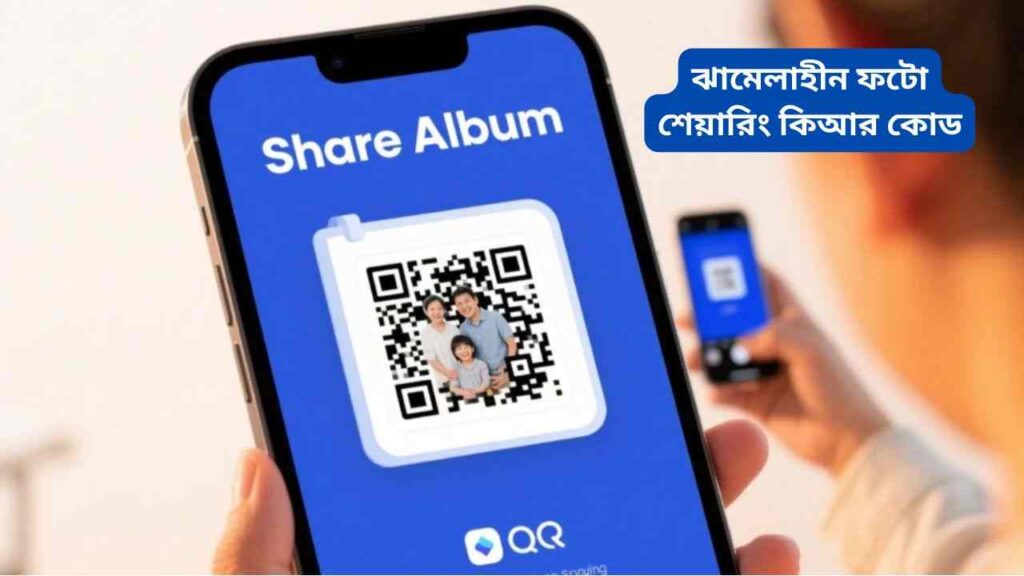

গুগল ফটোসের নতুন শেয়ারিং ফিচার: QR কোড
ভাবুন তো, একটা পারিবারিক অনুষ্ঠান শেষ হলো। অনেক ছবি তোলা হয়েছে—হাসি, খুশি, খাওয়া, দৌড়াদৌড়ি। এখন সবাই বলছে, “ছবি পাঠাবা তো?” ফোনে ফোন নম্বর খুঁজে বের করা, লিংক কপি করে ইনবক্সে পাঠানো—এইসব ঝামেলার দিন এবার শেষ।
গুগল ফটোস নিয়ে এসেছে একদম নতুন একটা মজার আর সহজ শেয়ারিং উপায়—QR কোড শেয়ারিং।
আপনি শুধু অ্যালবাম তৈরি করে সেটার জন্য একটা QR কোড জেনারেট করবেন, তারপর সেটা পরিবারের সবাইকে দেখালেই হলো। কেউ মোবাইল ক্যামেরা দিয়ে কোডটা স্ক্যান করলেই সোজা অ্যালবামে ঢুকে পড়বে। না কোনো লিংক পাঠানো, না কোনো অ্যাকাউন্টে লগইন করা—একেবারে ঝামেলাহীন ভাগাভাগি!
ধরুন আপনার মা-বাবা খুব একটা প্রযুক্তি বোঝেন না। QR কোডটা কেবল প্রিন্ট করে তাদের হাতে দিন, বা ভিডিও কলে স্ক্রিনে দেখান—তারা নিজেরাই ছবিগুলো দেখে আনন্দ পাবেন। এইভাবে প্রযুক্তি সত্যিই পরিবারকে আরও কাছাকাছি নিয়ে আসছে।
আরও পড়ুন: সীমিত ডেটায় ইন্টারনেট ব্যবহার: সারাক্ষণ সংযোগ বজায় রাখার কৌশল
ব্যবহারকারীর চোখে গুগল ফটোস: ভালো-মন্দ মিলেই তো বাস্তবতা
আমরা যখন নতুন কোনো টেক ফিচার ব্যবহার করি, তখন স্বাভাবিকভাবেই প্রশ্ন আসে—”আসলেই কি কাজের কিছু?”, “সবার জন্য কি সুবিধাজনক?” গুগল ফটোস-এর নতুন এই এআই ফিচারগুলোও তার ব্যতিক্রম নয়। ব্যবহারকারীদের অভিজ্ঞতা বলছে, ভালো দিক যেমন আছে, তেমনি কিছু সীমাবদ্ধতাও চোখে পড়ে।
➡️ সুবিধাগুলো যেগুলো সবাই বলছেন:
- ব্যবহার করা একেবারেই সহজ: কোনো জটিলতা নেই, ছবিতে ক্লিক করে কয়েকটা অপশন বেছে নিলেই ম্যাজিকের মতো এডিট হয়ে যায়। যারা টেক-সেভি না, তারাও দিব্যি ব্যবহার করতে পারছে।
- সময় বাঁচায়: আগে যেই ছবি ঠিক করতে ফটোশপের কাছে যেতে হতো, এখন সেটা ঘরে বসেই কয়েক সেকেন্ডে হয়ে যায়।
- পেশাদার লুক: এমনকি সাদামাটা ছবিও এমনভাবে সাজানো যায়, যেন সেটা কোনো স্টুডিও থেকে তোলা হয়েছে।
➡️ কিছু সীমাবদ্ধতা, যেটা আগে থেকে জানা ভালো:
- সব ফিচার সবার জন্য নয়: কিছু ফিচার (যেমন Magic Editor বা Unblur) কেবল Google One প্রিমিয়াম ব্যবহারকারীদের জন্য চালু। মানে একটু খরচ করতে হতে পারে।
- সব ডিভাইসে চলে না: কিছু ফিচার আবার নির্দিষ্ট ফোন, যেমন Google Pixel সিরিজে সবচেয়ে ভালো কাজ করে। সাধারণ অ্যান্ড্রয়েড ফোনে সব ফিচার পাওয়া যায় না।
তবে মোট কথা, যদি আপনি স্মৃতিকে ভালোবাসেন, ছবি নিয়ে খেলতে পছন্দ করেন—তাহলে এই ছোটখাটো সীমাবদ্ধতাগুলোও মেনে নেওয়া যায়।


গুগল ফটোস ও এআই: সামনে যা আসছে, সেটা আরও চমকপ্রদ!
গুগল ফটোস এখন শুধু ছবি সংরক্ষণের জায়গা নয়—এটা ধীরে ধীরে হয়ে উঠছে আমাদের স্মৃতি ব্যবস্থাপনার সহকারী। আর যেভাবে এআই যুক্ত হচ্ছে, তাতে ভবিষ্যতে আমরা শুধু ছবি দেখব না, ছবি “অনুভব” করব।
আমরা যারা এই এআই ফিচারগুলো ব্যবহার করছি, তারা ইতিমধ্যে বুঝতে পারছি—গুগল থেমে থাকছে না। তারা ছবিকে আরও প্রাণবন্ত করতে চাইছে। ভাবুন তো, এমন এক সময় আসছে, যখন গুগল ফটোস নিজেই বুঝে ফেলবে কোন ছবিটা আপনার জন্য বিশেষ, এবং সেটার জন্য একটি “স্মৃতির অ্যালবাম” সাজিয়ে দেবে। এমনকি ছবিতে থাকা মানুষদের আবেগ বা হাসিও চিনে নিয়ে সাজাবে পুরো গল্প।
অনেকেই বলছেন, ভবিষ্যতে গুগল ফটোস এমন ফিচার আনতে পারে যা ভিডিও থেকেও ঝাপসা ফ্রেম ঠিক করবে, কিংবা পুরোনো পারিবারিক অ্যালবামের ছবি অটো-কালার করে সাজিয়ে দেবে এক ক্লিকে।
আর হ্যাঁ, যেহেতু এআই প্রতিদিন শিখছে, তাই এর এডিটিং দক্ষতাও প্রতিদিন আরও নিখুঁত হয়ে উঠছে। হয়তো অদূর ভবিষ্যতে আমরা শুধু বলব, “এই ছবিটাকে একটু নাটকীয় করে দাও”, আর গুগল ফটোস নিজেই বুঝে যাবে আপনি কী চান।
আরও পড়ুন: মেসেঞ্জার লাইট অ্যাপস বনাম মেসেঞ্জার: কোনটি আপনার জন্য সেরা?
শেষ কথা: স্মৃতির নতুন অধ্যায় শুরু হলো
আমাদের জীবনে ছবি মানে শুধু কাগজে ছাপা এক টুকরো মুহূর্ত নয়—এটা ভালোবাসা, স্মৃতি আর সময়ের সঙ্গে আমাদের সম্পর্কের প্রতিচ্ছবি। পুরোনো সেই মুহূর্তগুলো যখন ধুলো পড়ে ফিকে হয়ে যায়, তখন মনে হয়, যদি আবার একবার সেই হাসিটা, সেই আলোটা ফিরে পেতাম…
গুগল ফটোস আজ আমাদের সেই সুযোগটাই দিচ্ছে। তাদের নতুন এআই ফিচারগুলো শুধু ছবি এডিট করছে না, বরং স্মৃতিকে আবার নতুন করে চোখে দেখার একটা জানালা খুলে দিচ্ছে। সহজ ব্যবহার, অসাধারণ ফিনিশিং আর হৃদয় ছুঁয়ে যাওয়া ফলাফল—সব মিলিয়ে এটা যেন একটা ডিজিটাল টাইম মেশিন।
শুধু ছবি নয়, গুগল ফটোস এখন আমাদের অতীত, বর্তমান আর ভবিষ্যৎকে জোড়া লাগানোর এক অসাধারণ মাধ্যম। পুরোনো অ্যালবামে রাখা ভুলে যাওয়া ছবিগুলো আবার আলোয় আসুক, আবার নতুন করে বলুক আমাদের গল্প।
নিশ্চিতভাবে! নিচে আপনি যে প্রশ্নগুলো দিয়েছেন, সেগুলোকে FAQ (Frequently Asked Questions) ফরম্যাটে গুছিয়ে দিচ্ছি—একেবারে “in expert mode” মানে পরিষ্কার, নির্ভরযোগ্য, SEO-ফ্রেন্ডলি ও হিউম্যানাইজড ভাবে, যাতে ব্যবহারকারীরা সহজেই বুঝতে পারেন।
➡️ “বন্ধুদেরও জানান—গুগল ফটোস এখন শুধু ছবি রাখে না, স্মৃতিকে নতুন করে সাজায়। শেয়ার করুন এই পোস্ট!”
Google Photos সম্পর্কিত প্রায়শই জিজ্ঞাসিত প্রশ্নাবলি (FAQs)
❓ গুগল ফটো থেকে কিভাবে ছবি ডিলিট করব?
উত্তর: Google Photos অ্যাপে ছবি ওপেন করুন → উপরে থাকা ডাস্টবিন আইকনে চাপ দিন → “Move to Trash” কনফার্ম করুন। ছবি ৬০ দিনের জন্য Trash-এ থাকবে, তারপর স্বয়ংক্রিয়ভাবে মুছে যাবে।
❓ কিভাবে গুগল ফটো এক জিমেইল থেকে অন্য জিমেইলে স্থানান্তর করব?
উত্তর: আপনি চাইলে “Partner Sharing” অপশন ব্যবহার করে অন্য একটি Gmail অ্যাকাউন্টে অ্যালবাম শেয়ার করতে পারেন। বিকল্পভাবে Google Takeout দিয়ে ডাউনলোড করে নতুন জিমেইলে আপলোড করতে হবে।
❓ গুগলে রাখা ফটোগুলি কিভাবে ফেরত পেতে পারি?
উত্তর: যদি ছবি ডিলিট করে ফেলেন, তাহলে Google Photos এর Trash ফোল্ডারে যান → ছবিটি বেছে নিন → “Restore” চাপুন। ৬০ দিনের মধ্যে থাকলে পুনরুদ্ধার সম্ভব।
❓ কিভাবে গুগল একাউন্টে আমার ছবি পাওয়া যায়?
উত্তর: photos.google.com এ গিয়ে আপনার Gmail দিয়ে সাইন ইন করুন। আপনার Google Account এ সেভ হওয়া সব ছবি সেখানে থাকবে।
❓ গুগল ফটো থেকে কিভাবে ছবি তুলব?
উত্তর: Google Photos থেকে ছবি ডাউনলোড করতে ছবিটিতে চাপ দিন → থ্রি-ডট মেনুতে যান → “Download” অপশন বেছে নিন।
❓ গুগল ফটোতে ছবির অংশ মুছে ফেলার উপায়?
উত্তর: Magic Eraser বা Magic Editor টুল ব্যবহার করে ছবির অবাঞ্ছিত অংশ বা অবজেক্ট সহজেই মুছে ফেলা যায় (Google Pixel ফোন বা Google One সাবস্ক্রিপশন লাগতে পারে)।
❓ গুগল ফটো ট্রান্সফার করা যাবে কি?
উত্তর: হ্যাঁ, Google Takeout ব্যবহার করে সব ছবি ডাউনলোড করে অন্য অ্যাকাউন্টে আপলোড করা যায়। অথবা Partner Sharing দিয়ে নির্দিষ্ট অ্যালবাম ট্রান্সফার করা যায়।
❓ জিমেইল থেকে জিমেইল ফাইল ট্রান্সফার?
উত্তর: Google Drive বা Google Takeout ব্যবহার করে এক Gmail থেকে অন্য Gmail এ ফাইল বা ছবি স্থানান্তর করা যায়। Drive ফোল্ডার শেয়ার করে ফাইলগুলো এক্সপোর্ট করাও সম্ভব।
❓ গুগল ফটোর মালিকানা হস্তান্তর?
উত্তর: Google Photos-এ সরাসরি মালিকানা ট্রান্সফার সম্ভব না। তবে আপনি ছবিগুলো শেয়ার করে অন্য ব্যবহারকারীকে পূর্ণ এক্সেস দিতে পারেন বা ডাউনলোড করে নতুন একাউন্টে আপলোড করতে হবে।
❓ গুগল ফটো থেকে মুছে ফেলা ফটো কি চিরতরে চলে যাবে?
উত্তর: না, প্রথমে ছবি “Trash” ফোল্ডারে যায় এবং ৬০ দিনের জন্য সেখানেই থাকে। এরপর যদি Restore না করেন, তখন স্থায়ীভাবে মুছে যায়।
❓ হারিয়ে যাওয়া ছবি ফিরিয়ে আনার উপায় কী?
উত্তর: Google Photos অ্যাপে “Trash” অথবা “Archive” চেক করুন। কোনো Google Takeout ব্যাকআপ থাকলে সেখান থেকেও রিকভার করা সম্ভব।
❓ গুগল ফটোতে সেভ করা ছবি কোথায় পাওয়া যায়?
উত্তর: আপনার Google Photos অ্যাপ বা ওয়েবসাইটে ঢুকে “Photos” ট্যাব থেকে সব সেভ করা ছবি দেখতে পাবেন।
❓ আমি কি আমার ছবির গ্যালারি দেখতে পারি?
উত্তর: হ্যাঁ, Google Photos অ্যাপে “Library” বা “Photos” সেকশনে গিয়ে আপনার সব ছবি তারিখ অনুসারে গ্যালারির মতো দেখতে পারবেন।
❓ গুগল ড্রাইভে ফটো খুলবো কিভাবে?
উত্তর: drive.google.com এ যান → “My Drive” বা “Google Photos” ফোল্ডার খুলুন (যদি Google Photos সিঙ্ক করা থাকে)। তারপর ছবিতে ক্লিক করলেই ওপেন হবে।
